วิธี Backup WordPress ไว้ใช้เพื่อคืนชีพยามเว็บพัง
Backup WordPress คืออะไร?
การ Backup WordPress คือการคัดลอกไฟล์และฐานข้อมูลของ WordPress เอาไว้ ประโยชน์ของการ Backup คือ ในกรณีที่เว็บไซต์ WordPress เกิดปัญหา เช่น การถูกแฮ็ก การติดเชื้อมัลแวร์ หรือการลบไฟล์โดยไม่ตั้งใจ เจ้าของเว็บสามารถนำไฟล์ที่คัดลอกไว้มาใช้งาน เพื่อให้เว็บกลับมาแสดงผลเป็นปกติได้
Backup WordPress สำคัญอย่างไร
มีหลายเหตุผลว่า เหตุใดการสำรองข้อมูลเว็บไซต์ WordPress ของคุณจึงมีความสำคัญ ดังนี้
- ความปลอดภัย: หากเว็บไซต์ถูกแฮ็ก การสำรองข้อมูลสามารถช่วยให้คุณกู้คืนเว็บไซต์ของคุณได้อย่างรวดเร็ว
- มัลแวร์: มัลแวร์สามารถทำให้เว็บ WordPress ทำงานผิดปกติหรือใช้งานไม่ได้เลย การสำรองข้อมูลสามารถช่วยให้คุณกู้คืนเว็บไซต์ของคุณไปสู่สถานะที่ปลอดมัลแวร์
- การลบโดยไม่ได้ตั้งใจ: บางครั้ง คุณอาจลบไฟล์จากเว็บไซต์ WordPress โดยไม่ได้ตั้งใจ อันส่งผลให้เว็บไซต์ทำงานผิดปกติ การ Backup WordPress สามารถช่วยให้คุณกู้คืนไฟล์ที่ถูกลบใดๆ
- การอัปเดต: เมื่อคุณอัปเดต WordPress Theme และปลั๊กอินของคุณ มีโอกาสที่บางอย่างอาจผิดพลาด การสำรองข้อมูลสามารถช่วยให้คุณกู้คืนเว็บไซต์ของคุณไปสู่สถานะก่อนหน้าหากมีปัญหา
รูปแบบการ Backup WordPress
รูปแบบการ Backup WordPress มี 2 แบบ ดังนี้
- Backup WordPress Plugin
- Backup WordPress manually
เรามาดูรายละเอียดในแต่ละแบบกันเลยครับ
Backup WordPress Plugin
Backup WordPress Plugin คือซอฟต์แวร์ที่สามารถติดตั้งกับเว็บไซต์ WordPress เพื่อทำการ Backup WordPress หลังจากติดตั้ง Backup Plugin เจ้าของเว็บไซต์จะสามารถ Backup WordPress ไว้ที่ Web Hosting หรือ local Computer ได้อย่างสะดวกและรวดเร็ว
โดยบทความนี้ จะขอนำเสนอ Backup Plugin ยอดนิยมอย่าง All-in-One WP Migration
All-in-One WP Migration : ข้อดี
All-in-One WP Migration คือ เป็นหนึ่งในปลั๊กอินสำรองข้อมูล WordPress ที่ได้รับความนิยมมากที่สุด มีข้อดีหลายประการ ดังนี้:
- สามารถสำรองข้อมูลทั้งไฟล์ WordPress และฐานข้อมูลได้
- สามารถสร้างการสำรองข้อมูลในรูปแบบต่างๆ ได้ รวมถึง WPRESS, ZIP และ XML
- สามารถสำรองข้อมูลเว็บไซต์ของคุณไปยังตำแหน่งต่างๆ ได้ รวมถึงคอมพิวเตอร์ท้องถิ่น บริการจัดเก็บข้อมูลบนคลาวด์ หรือฮาร์ดไดรฟ์ภายนอก
- สามารถกู้คืนเว็บไซต์ของคุณจากการสำรองข้อมูลได้ด้วยเพียงไม่กี่คลิก
วิธีสำรองข้อมูลด้วย All-in-One WP Migration
เพื่อสำรองข้อมูลเว็บไซต์ WordPress ของคุณด้วยปลั๊กอิน All-in-One WP Migration ให้ทำตามขั้นตอนเหล่านี้:
- ติดตั้งและเปิดใช้งานปลั๊กอิน All-in-One WP Migration บนเว็บไซต์ WordPress ของคุณ
- ไปที่ All in One WP Migration > Export ใน DashBoard WordPress
- คลิกที่ปุ่ม Export To และเลือกตำแหน่งที่คุณต้องการบันทึกการสำรองข้อมูลของคุณ
- คลิกที่ปุ่ม Start Export เพื่อเริ่มกระบวนการสำรองข้อมูล
- เมื่อการสำรองข้อมูลเสร็จสมบูรณ์ คุณจะสามารถดาวน์โหลดลงโน๊ตบุ๊คส่วนตัว ได้จากตำแหน่งที่คุณบันทึกไว้
คุณสามารถดูวิดิโอสอน Backup WordPresss ด้วย All-in-One WP Migration ได้ที่
Backup WordPress Manually
Backup Word Press Manually คือการสำเนาเว็บไซต์ WordPress และฐานข้อมูลของคุณโดยไม่ใช่ Plugin แต่ใช้เครื่องมือของ Webhosting เช่น ไคลเอนต์ FTP และ phpMyAdmin
Backup WordPress Manually : ข้อดี
- รองรับข้อมูลขนาดใหญ่ : ฺBackup WordPress Manually รับรองการสำรองข้อมูลเว็บไซต์ขนาดใหญ่ เช่น เว็บไซต์ที่มีเว็บเพจหลักแสนเว็บเพจ หรือเว็บไซต์ซึ่งมีฐานข้อมูลขนาดใหญ่มาก โดยไม่ต้องเสียค่าใช้จ่าย ซึ่งต่างจากการใช้ปลั๊กอิน โดยหากคุณต้องการ Backup & Restore เว็บไซต์ขนาดใหญ่โดยใช้ปลั๊กอิน มักต้องเสียค่าใช้จ่ายเพิ่มเติม
- การควบคุม: เมื่อคุณสำรองข้อมูลเว็บไซต์ WordPress ด้วยตนเอง คุณจะสามารถควบคุมกระบวนการทั้งหมดได้ คุณสามารถเลือกไฟล์ โฟลเดอร์ที่จะสำรองข้อมูลและกำหนดสถานที่สำรองข้อมูลที่ใดก็ได้
วิธี Backup WordPress Manually
- สำรองข้อมูลไฟล์ WordPress ของคุณ โดยคุณสามารถใช้ไคลเอนต์ FTP เพื่อดาวน์โหลดไฟล์ทั้งหมดจากเว็บไซต์ WordPress มาที่โน๊ตบุ๊คส่วนตัวของคุณ
- สำรองข้อมูลฐานข้อมูล WordPress ของคุณ ในการทำเช่นนี้ คุณสามารถใช้ phpMyAdmin เพื่อส่งออกฐานข้อมูล WordPress ของคุณไปยังไฟล์
- เก็บการสำรองข้อมูลของคุณไว้ในที่ปลอดภัย
คุณสามารถดูวิดิโอการ Backup WordPress Manually ได้ที่วิดิโอข้างล่าง

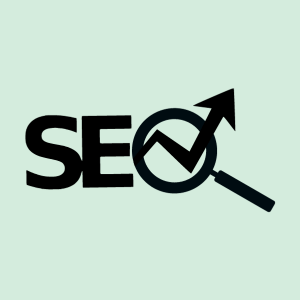
![ขั้นตอนการทำ SEO ด้วยตัวเอง ที่เวิร์คในยุค AI [มือใหม่ทำได้]](https://topseoblog.com/wp-content/uploads/2024/03/seo-1-768x402.png)
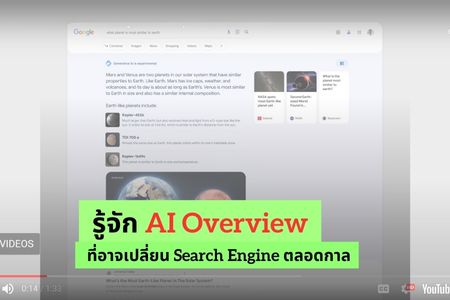
![WordPress Hosting ที่ไหนดี เลือกยังไงให้ได้ของดีมีคุณภาพ [โพสเดียวครบ]](https://topseoblog.com/wp-content/uploads/2023/10/Th-Sarabun-New-1.png)
![วิธีติดตั้ง Google Search Console [VDO สอนละเอียด]](https://topseoblog.com/wp-content/uploads/2023/11/Copy-of-Purple-Modern-Business-YouTube-Thumbnail-1.png)
